Multiführungslinienbemaßung
Nur von TurboCAD Pro & Pro Platinum unterstützt
Menü: Bemaßung, Multiführungslinie

Bei Multiführungslinienbemaßungen handelt es sich um eine spezielle Bemaßungswerkzeugkategorie, die zur Unterstützung von aus externen DWG-Dateien importierten Objekten entwickelt wurde. Dabei werden einem einzelnen Achsliniensegment mehrere Führungslinien hinzugefügt. Beim Inhalt der Achslinie kann es sich um Text, einen Block oder auch um nichts handeln. Inhalt und Struktur von Multiführungslinien werden im Stilmanager durch Multiführungslinienstile definiert.
So fügen Sie eine Multiführungslinie ein:
- Wählen Sie das Werkzeug Multiführungslinie aus.
- Klicken Sie, um den ersten Punkt für die Führungslinie festzulegen. Wenn die Option Achslinie an erster Stelle aktiviert ist, ist dies die Position für den Inhalt. Andernfalls ist der erste Punkt die Position der ersten Pfeilspitze.
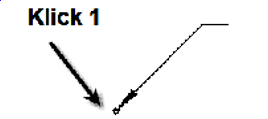
- Klicken Sie, um den zweiten Punkt für die Führungslinie festzulegen. Wenn die Option Achslinie an erster Stelle aktiviert ist, ist dies die Position für die erste Pfeilspitze. Andernfalls ist dieser Punkt die Position der Achslinie.
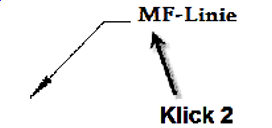
- Wenn die Standardeinstellungen und -stil verwendet werden, wird nach dem zweiten Klick eine neue Führungslinie eingefügt.
- Klicken Sie, um die Pfeilspitze der nächsten Führungslinie einzustellen. Die Achslinienposition mit dem Inhalt ist bereits festgelegt. Bei einem Standardlimit von zwei Punkten pro Führungslinie fügt die Auswahl jedes Punkts die aktuelle Führungslinie ein und fährt dann mit der nächsten Führungslinie fort.
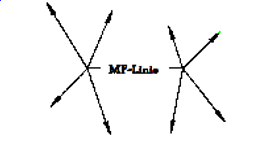
- Wenn die Option Festgelegte Führungslinienpunkte deaktiviert ist, fahren Sie damit fort, beliebig Punkte anzuklicken und wählen Sie anschließend Nächste Führungslinie einfügen, um für diese Sequenz die nächste Führungslinie einzufügen.
- Klicken Sie auf Beenden, wenn Sie das Erstellen der Führungslinien abgeschlossen haben.
Kontextmenüoptionen
 Pfeilspitze an erster Stelle: Beim ersten Klick wird die Pfeilspitze platziert. Das Aktivieren dieser Option deaktiviert die Option Achslinie an erster Stelle.
Pfeilspitze an erster Stelle: Beim ersten Klick wird die Pfeilspitze platziert. Das Aktivieren dieser Option deaktiviert die Option Achslinie an erster Stelle.
 Achslinie an erster Stelle: Beim ersten Klick wird die Achslinie mit dem Inhalt platziert. Das Aktivieren dieser Option deaktiviert die Option Pfeilspitze an erster Stelle.
Achslinie an erster Stelle: Beim ersten Klick wird die Achslinie mit dem Inhalt platziert. Das Aktivieren dieser Option deaktiviert die Option Pfeilspitze an erster Stelle.
 Festgelegte Führungslinienpunkte: Begrenzt die Punkte innerhalb jeder Führungslinie zur im Stil angegebenen Anzahl. Die Standardeinstellung ist 2, ein Punkt an der Pfeilspitze und einer an der Achslinie. Nachdem beide Punkte platziert wurden, beginnt eine neue Führungslinie für die aktuelle Führungslinie. Wenn diese Option deaktiviert ist, können Führungslinien beliebig viele Punkte haben.
Festgelegte Führungslinienpunkte: Begrenzt die Punkte innerhalb jeder Führungslinie zur im Stil angegebenen Anzahl. Die Standardeinstellung ist 2, ein Punkt an der Pfeilspitze und einer an der Achslinie. Nachdem beide Punkte platziert wurden, beginnt eine neue Führungslinie für die aktuelle Führungslinie. Wenn diese Option deaktiviert ist, können Führungslinien beliebig viele Punkte haben.
 Nächste Führungslinie einfügen: Diese Option ist nur verfügbar, wenn die Option Festgelegte Führungslinienpunkte deaktiviert ist. Wenn diese Option verfügbar ist, wird die aktuelle Führungslinie beim zuletzt ausgewählten Punkt abgeschlossen und eine neue Führungslinie eingefügt.
Nächste Führungslinie einfügen: Diese Option ist nur verfügbar, wenn die Option Festgelegte Führungslinienpunkte deaktiviert ist. Wenn diese Option verfügbar ist, wird die aktuelle Führungslinie beim zuletzt ausgewählten Punkt abgeschlossen und eine neue Führungslinie eingefügt.
 Einen Schritt zurück: Widerruft den letzten Schritt beim Hinzufügen von Führungslinien zu Multiführungslinien.
Einen Schritt zurück: Widerruft den letzten Schritt beim Hinzufügen von Führungslinien zu Multiführungslinien.
 Beenden: Beendet die Eingabe für alle Führungslinien.
Beenden: Beendet die Eingabe für alle Führungslinien.
Multiführungslinienoperationen
Menü: Multiführungslinienoperationen, Führungslinie zu Multiführungslinie hinzufügen / Führungslinie aus Multiführungslinie löschen

In bestehenden Multiführungslinien lassen sich einzelne Führungslinien mithilfe dieses Menübefehls oder mit dem Bearbeitungswerkzeug hinzufügen oder entfernen. Darüber hinaus lassen sich mit dem Bearbeitsungswerkzeug ebenfalls Knoten hinzufügen oder entfernen. Siehe Bemaßungen bearbeiten.

Kontextmenüoptionen
 Einen Schritt zurück: Widerruft den letzten Schritt beim Hinzufügen von Führungslinien zu Multiführungslinien.
Einen Schritt zurück: Widerruft den letzten Schritt beim Hinzufügen von Führungslinien zu Multiführungslinien.
 Beenden: Beendet das Hinzufügen bzw. Entfernen von Führungslinien.
Beenden: Beendet das Hinzufügen bzw. Entfernen von Führungslinien.